在日常使用手机的过程中,有时候我们会遇到手机无法打开文件的情况,尤其是安卓手机上下载的apk文件无法打开更是让人头疼,这种情况可能是由于文件损坏、文件格式不兼容或者系统问题所致。面对这种情况,我们可以尝试重新下载文件、更新手机系统、安装文件管理器等方法来解决问题。同时也可以通过查看手机设置中的安全选项,允许安装未知来源的应用来解决无法打开文件的问题。希望以上方法能帮助到大家解决手机无法打开文件的困扰。
安卓手机下载的apk文件无法打开
方法如下:
1.打开手机设置,点击“更多设置”。
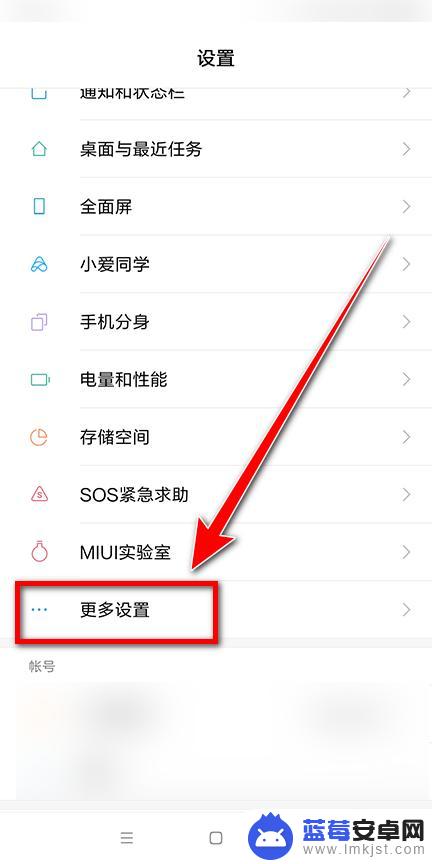
2.在“更多设置”中,点击系统安全。
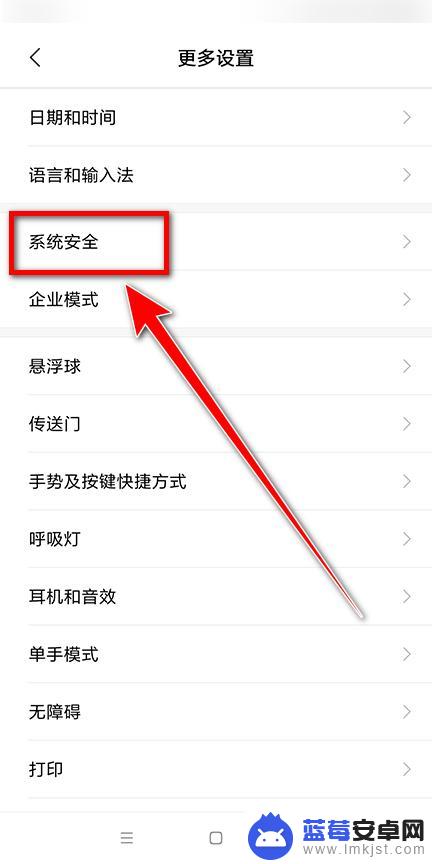
3.在“系统安全”中,点击“安装未知应用”。
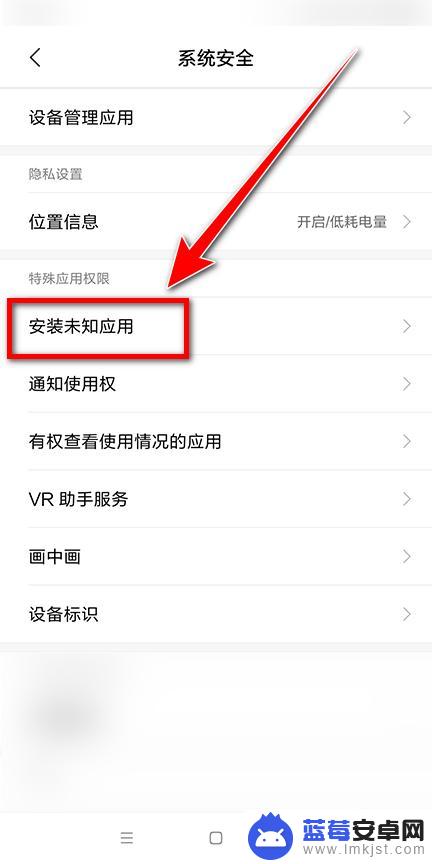
4.在“安装未知应用”的界面中,点击“文件管理”。
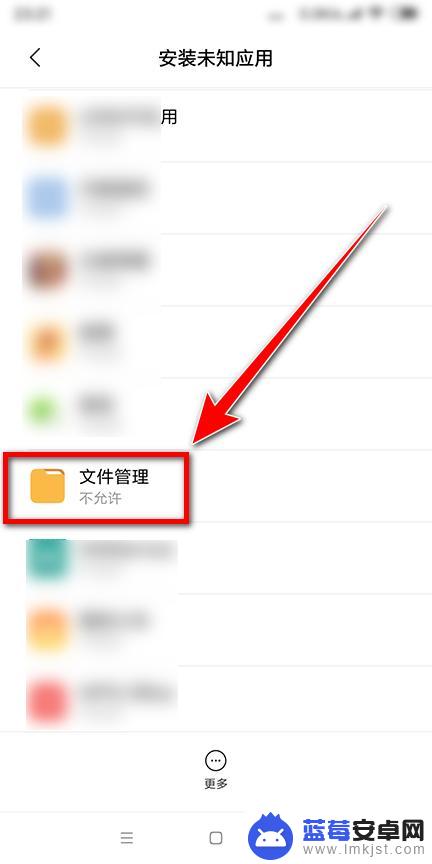
5.打开“允许来自此来源的应用”右边的开关,再返回桌面。
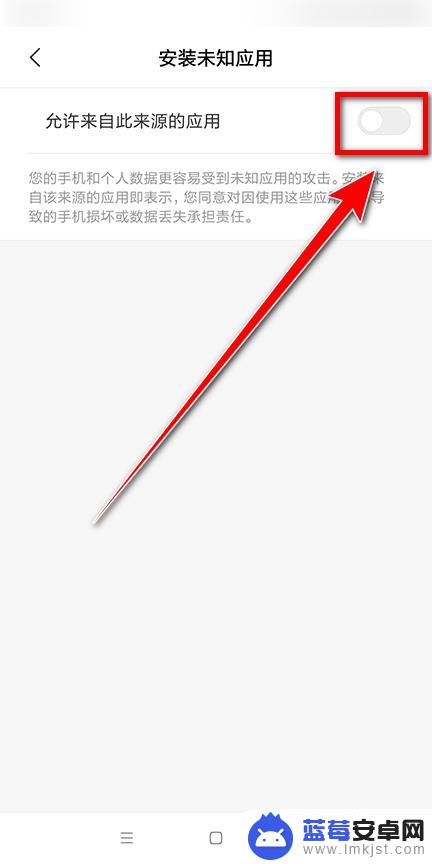
6.在系统工具文件夹中,打开文件管理。
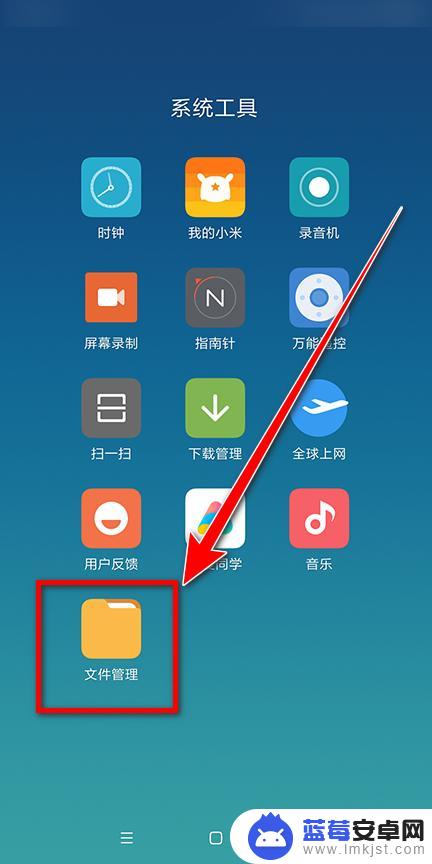
7.在“文件管理”中,点击“分类”。
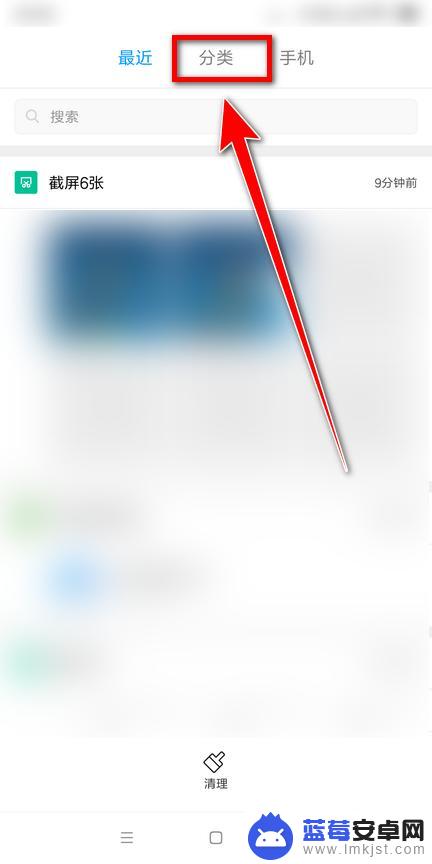
8.在分类栏目下,点击“安装包”。
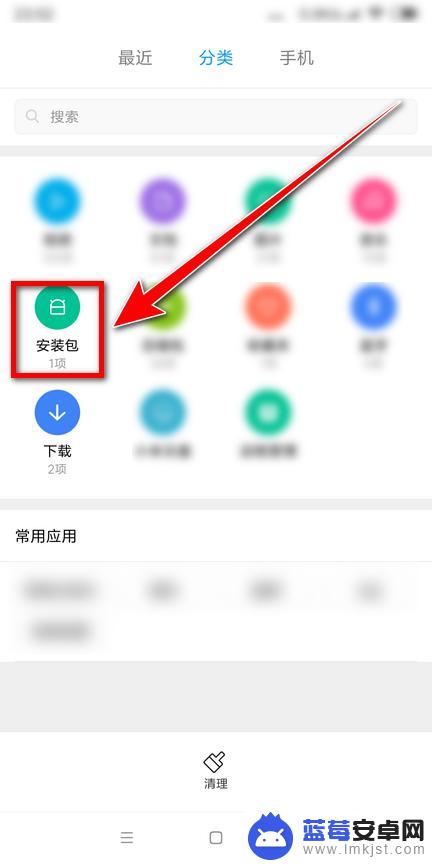
9.在安装包里,点击apk文件。
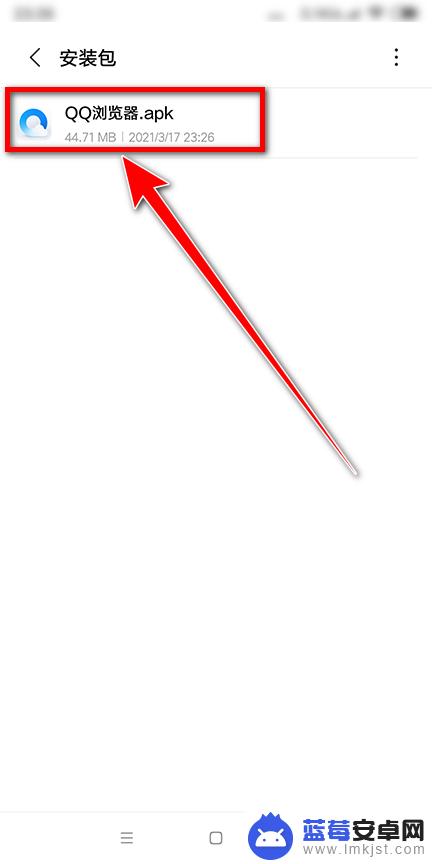
10.点击“安装”按钮,便可正常进行apk文件的安装了。
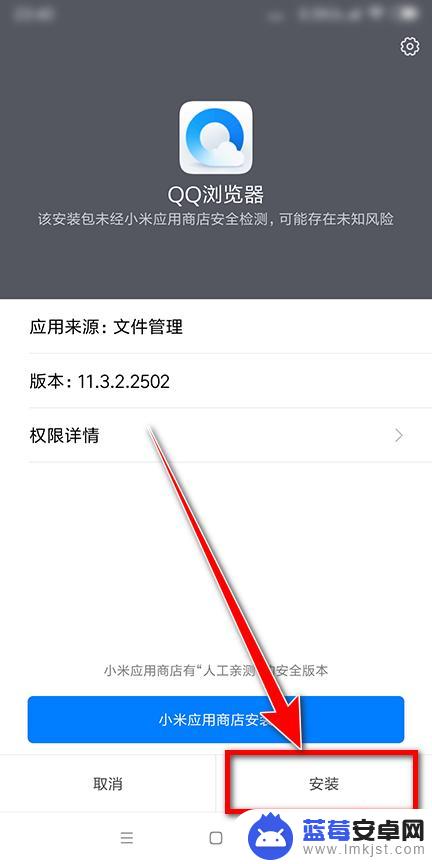
以上是关于如何处理无法打开文件的所有内容,如果还有不清楚的用户,可以参考以上小编的步骤进行操作,希望对大家有所帮助。












